如何修改MySQL数据存储路径
来源:亿速云
时间:2023-05-09 12:38:21 286浏览 收藏
IT行业相对于一般传统行业,发展更新速度更快,一旦停止了学习,很快就会被行业所淘汰。所以我们需要踏踏实实的不断学习,精进自己的技术,尤其是初学者。今天golang学习网给大家整理了《如何修改MySQL数据存储路径》,聊聊,我们一起来看看吧!
1.查看原先路径
◼ 打开 MySQL 8.0 Command Line Client
◼ 输入 show variables like '%datadir%'; (分号不能丢)
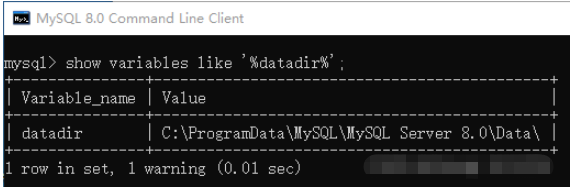
2.停止MySQL
(1)方法1:
◼ 以管理员身份运行命令提示符
win + R → 输入 cmd → ctrl + shift + enter
或者
在任务栏的搜索框中搜索“命令提示符”,然后右键 ,选择以管理员身份运行
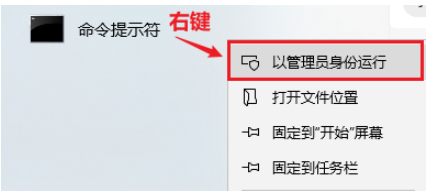
◼ 输入 net stop MySQL80
注意:这里的,MySQL80是服务器的名字,不同版本的可能不同,图示为8.0版本,对应的就是80(默认)。MySQL大小写都可以,mysql80也行。
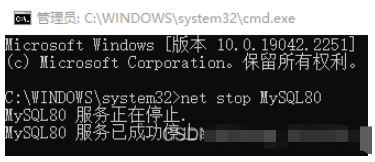
(2)方法2:
◼ 在服务中直接停止MySQL
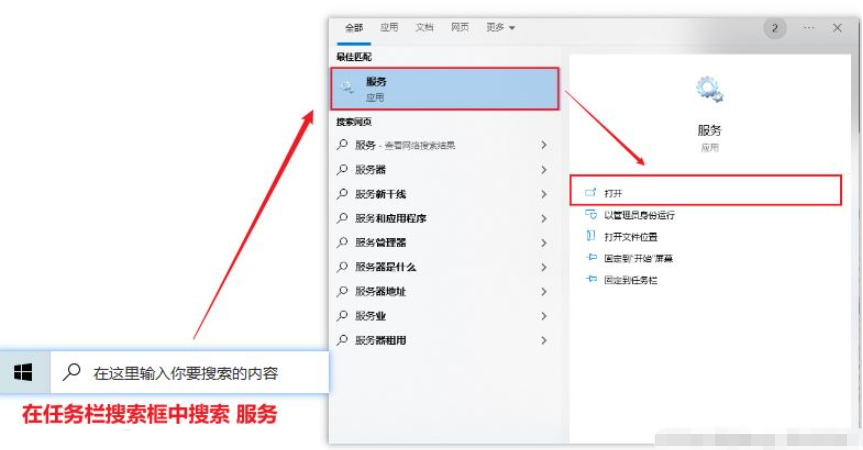
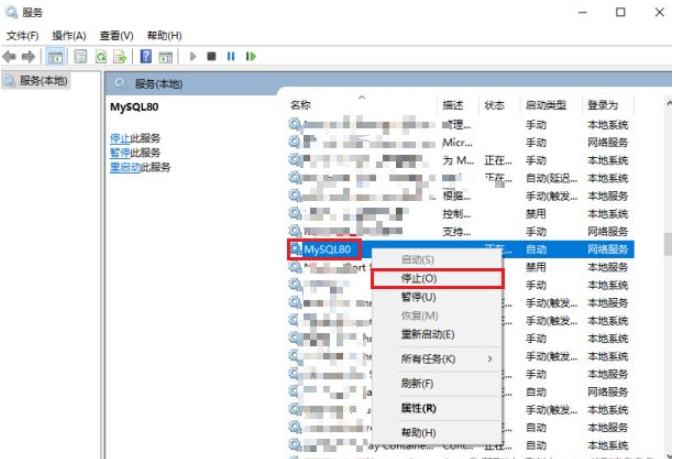
3.修改路径
(1) 找到my.ini
◼ 通过第一步查看的路径可以找到Data文件夹,my.ini 就在与Data的同一级目录下
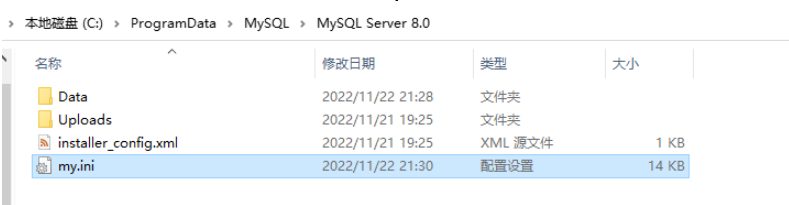
(2) 修改 my.ini
◼ 可能会遇到无权限修改,可以先修改my.ini的权限。可以通过:右键my.ini → 属性 → 安全→ 编辑 → 修改相关权限
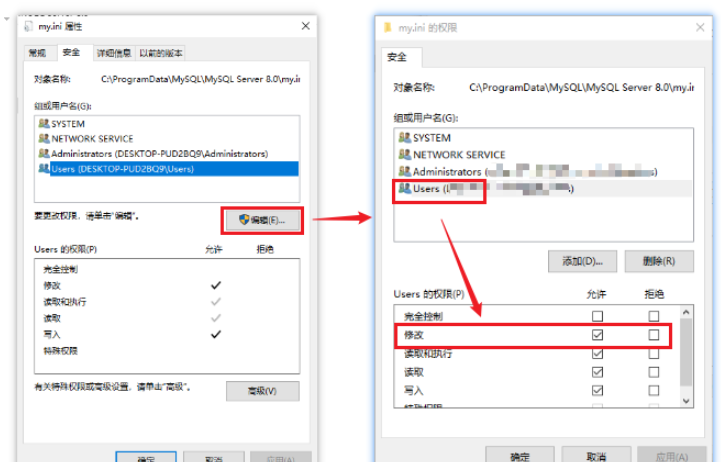
◼ 若无上述情况,直接打开 my.ini ,并找到 datadir。
◼ 用’ # '注释原来代码 # datadir=C:/ProgramData/MySQL/MySQL Server 8.0/Data
◼ 写入你的目标路径datadir=.......... (注意这里要用’ / ’ ,而不能 ’ \ ',否则可能失败,记得要保存!!)
◼ 这里我放到了E盘自己新建的一个MySQL Server 8.0文件夹中
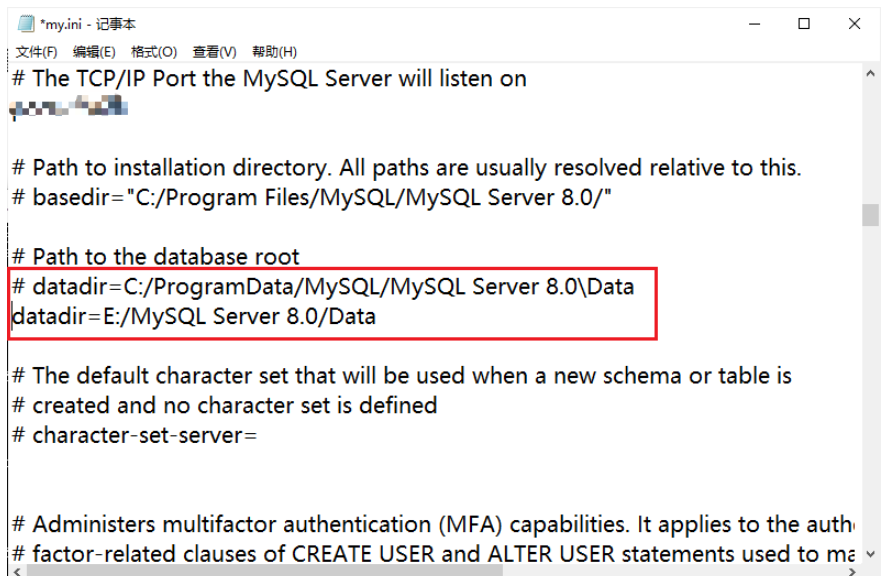
◼ 最后,把原路径下的Data文件夹整个复制到目标路径下,就可以了
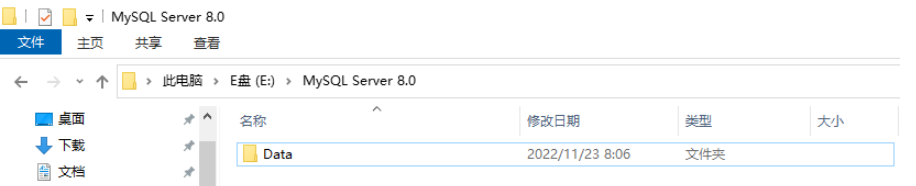
4.重新启动MySQL
◼ 方法与停止MySQL一样
◼ 方法一修改一下输入即可 net start MySQL80
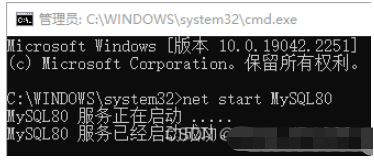
5.再次查看路径
◼ 检查一下路径,看看修改成功没有
◼ 打开 MySQL 8.0 Command Line Client
◼ 输入 show variables like '%datadir%'; (分号不能丢)
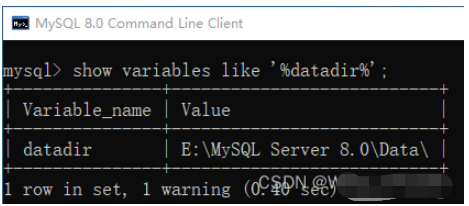
◼ 修改成功
终于介绍完啦!小伙伴们,这篇关于《如何修改MySQL数据存储路径》的介绍应该让你收获多多了吧!欢迎大家收藏或分享给更多需要学习的朋友吧~golang学习网公众号也会发布数据库相关知识,快来关注吧!
-
501 收藏
-
501 收藏
-
501 收藏
-
501 收藏
-
501 收藏
-
117 收藏
-
411 收藏
-
420 收藏
-
264 收藏
-
266 收藏
-
392 收藏
-
333 收藏
-
234 收藏
-
448 收藏
-
416 收藏
-
225 收藏
-
145 收藏
-

- 前端进阶之JavaScript设计模式
- 设计模式是开发人员在软件开发过程中面临一般问题时的解决方案,代表了最佳的实践。本课程的主打内容包括JS常见设计模式以及具体应用场景,打造一站式知识长龙服务,适合有JS基础的同学学习。
- 立即学习 543次学习
-

- GO语言核心编程课程
- 本课程采用真实案例,全面具体可落地,从理论到实践,一步一步将GO核心编程技术、编程思想、底层实现融会贯通,使学习者贴近时代脉搏,做IT互联网时代的弄潮儿。
- 立即学习 516次学习
-

- 简单聊聊mysql8与网络通信
- 如有问题加微信:Le-studyg;在课程中,我们将首先介绍MySQL8的新特性,包括性能优化、安全增强、新数据类型等,帮助学生快速熟悉MySQL8的最新功能。接着,我们将深入解析MySQL的网络通信机制,包括协议、连接管理、数据传输等,让
- 立即学习 500次学习
-

- JavaScript正则表达式基础与实战
- 在任何一门编程语言中,正则表达式,都是一项重要的知识,它提供了高效的字符串匹配与捕获机制,可以极大的简化程序设计。
- 立即学习 487次学习
-

- 从零制作响应式网站—Grid布局
- 本系列教程将展示从零制作一个假想的网络科技公司官网,分为导航,轮播,关于我们,成功案例,服务流程,团队介绍,数据部分,公司动态,底部信息等内容区块。网站整体采用CSSGrid布局,支持响应式,有流畅过渡和展现动画。
- 立即学习 485次学习
